در آیفون، گوش دادن به صداهای یوتیوب در پسزمینه معمولاً نیاز به خرید اشتراک یوتیوب پریمیوم دارد، اما یک روش ساده وجود دارد که به شما اجازه میدهد هنگام انجام کارهای دیگر روی آیفون یا زمانی که دستگاه شما قفل است، به تماشای ویدیو ادامه دهید. برای یادگیری چگونگی انجام این کار، ادامه مطلب را بخوانید.
با افزایش محبوبیت یوتیوب در طول سالها، گوگل تصمیم گرفته است چندین ویژگی این سرویس ویدئو را پشت یک دیوار پرداخت قرار دهد، مانند تماشای بدون تبلیغات، SharePlay در iOS و امکان گوش دادن به صداهای یوتیوب در آیفون زمانی که اپلیکیشن بسته است.
متاسفانه، برای دسترسی به این ویژگیها، یوتیوب پریمیوم ماهیانه ۱۳.۹۹ دلار هزینه دارد. اما اگر تنها هدف شما این است که به صداهای میزبان یوتیوب مانند پادکستها، موسیقی یا سخنرانیها گوش دهید زمانی که در اپلیکیشنهای دیگر هستید یا زمانی که آیفون شما قفل شده و در جیبتان است، راهی برای انجام این کار بدون نیاز به اشتراک وجود دارد.
مراحل زیر نشان میدهد که چگونه این کار را انجام دهید:
- مرورگر Safari را در آیفون خود باز کنید و به سایت youtube.com بروید، سپس ویدیویی را که میخواهید صدایش را بشنوید جستجو کنید.
- روی آیکون سمت چپ نوار آدرس Safari ضربه بزنید.
- سپس روی دکمه “بیشتر” (سه نقطه) در گوشه پایین-راست ضربه بزنید، و از منوی بازشو گزینه “درخواست سایت دسکتاپ” را انتخاب کنید.
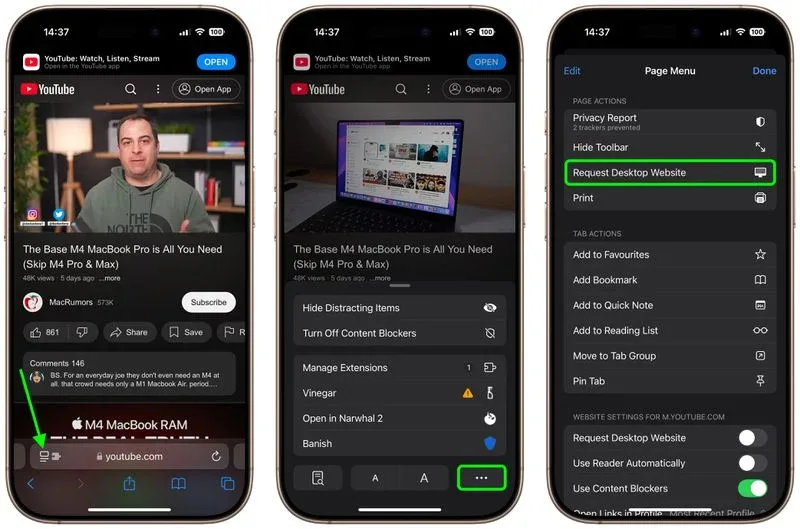
- روی دکمه پخش ضربه بزنید یا روی ویدیو ضربه بزنید تا پخش شروع شود، در حالی که هرگونه پنجره بازشو که شما را تشویق به باز کردن اپلیکیشن موبایل یوتیوب میکند، نادیده بگیرید یا رد کنید. (برای شروع پخش ویدیو، ممکن است نیاز باشد چند تبلیغ را تماشا یا رد کنید.)
- حالا، آیفون خود را با استفاده از دکمه کناری دستگاه قفل کنید. پخش صدا متوقف میشود، اما کافی است روی دکمه پخش در ویجت کنترل پخش صفحه قفل ضربه بزنید تا دوباره به شنیدن ادامه دهید.
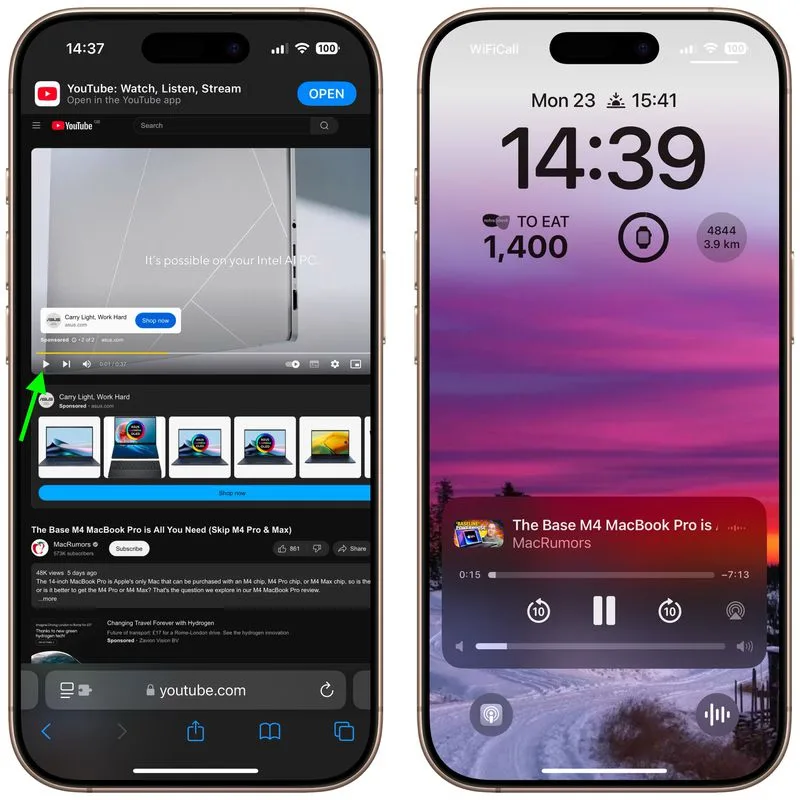
پس از انجام مراحل بالا، صدای ویدیو از یوتیوب روی آیفون قفلشده شما ادامه پیدا میکند تا زمانی که ویدیو تمام شود، و شما میتوانید دستگاه خود را در جیب بگذارید و با هدفون به آن گوش دهید.
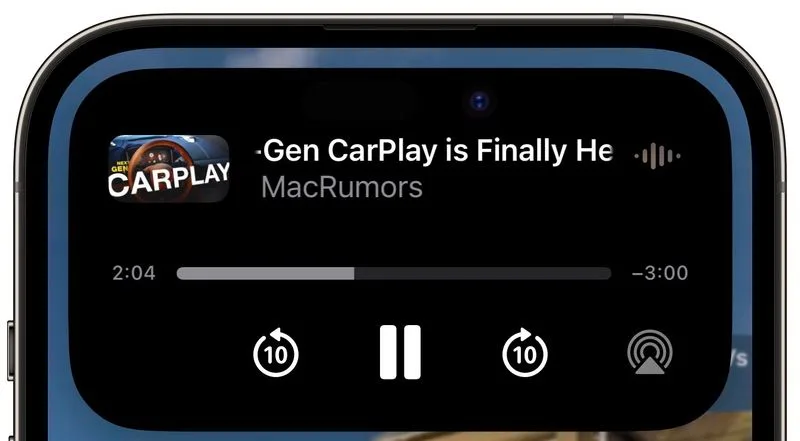
به طور جایگزین، اگر میخواهید هنگام گوش دادن از اپلیکیشنهای دیگر استفاده کنید، کافیست از پایین صفحه به بالا سوایپ کنید تا از سافاری خارج شوید، سپس از کنترلهای رسانهای در Dynamic Island یا Control Center آیفون خود برای از سرگیری پخش استفاده کنید وقتی که به طور خودکار متوقف شد.


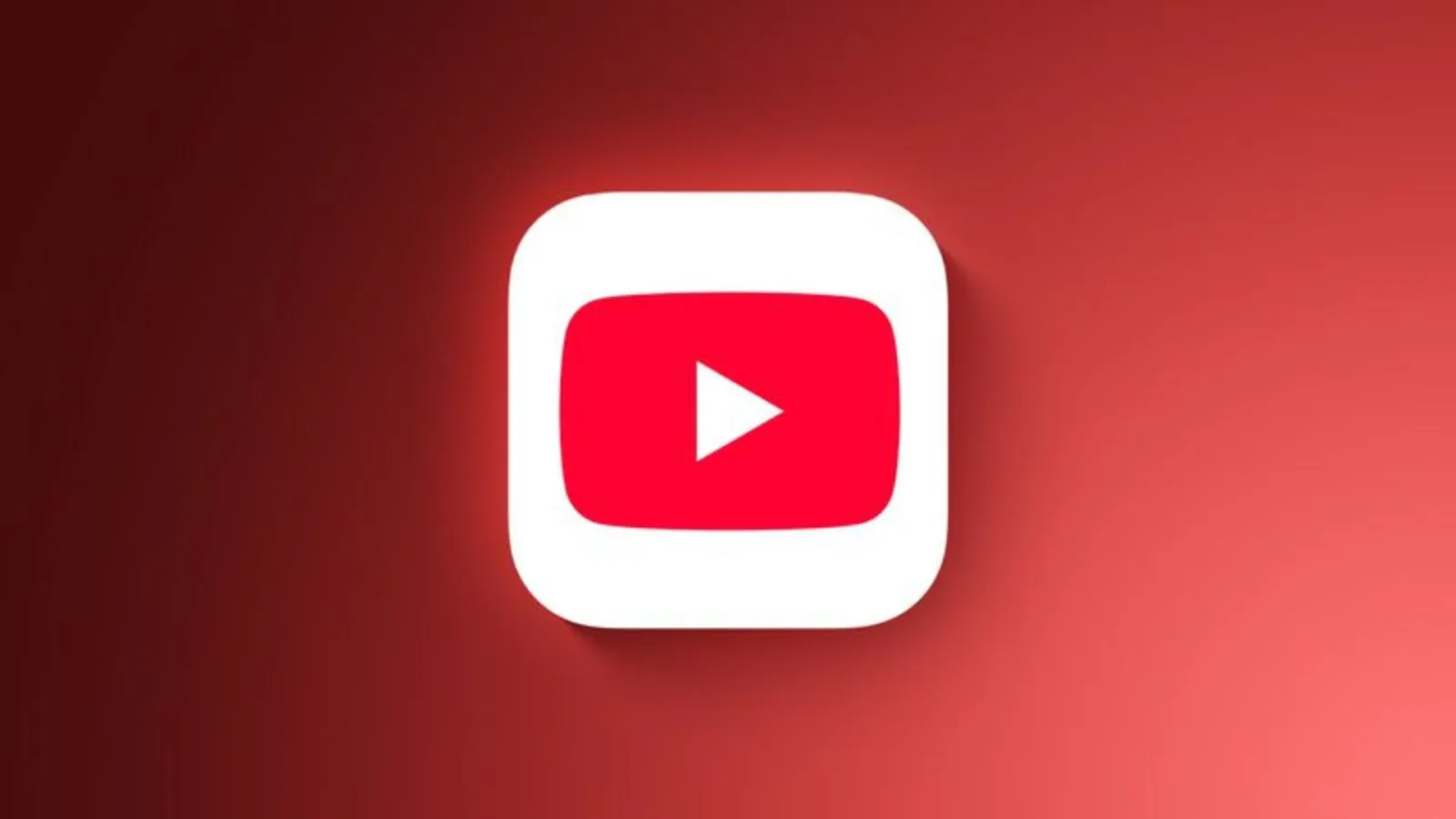







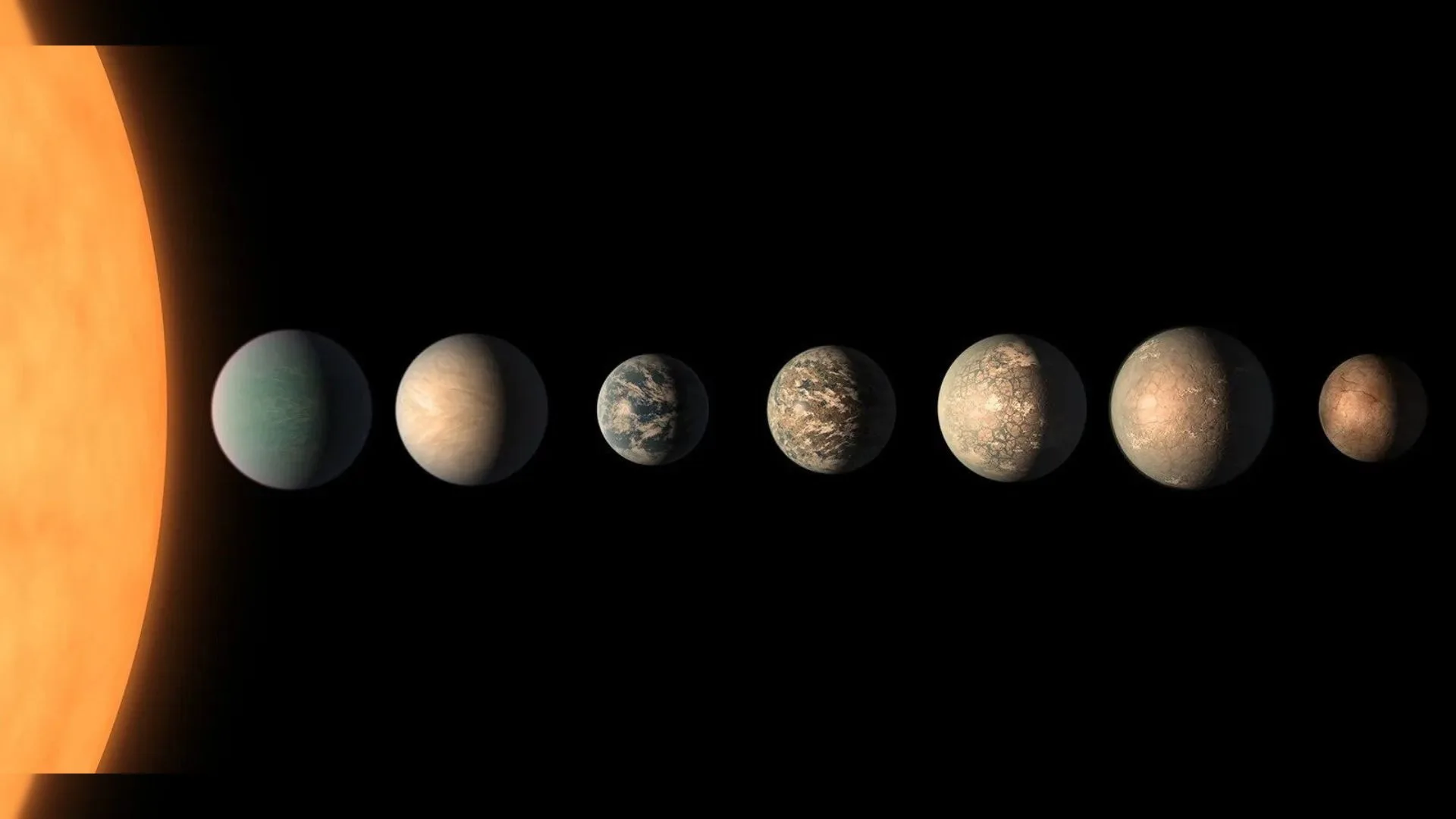

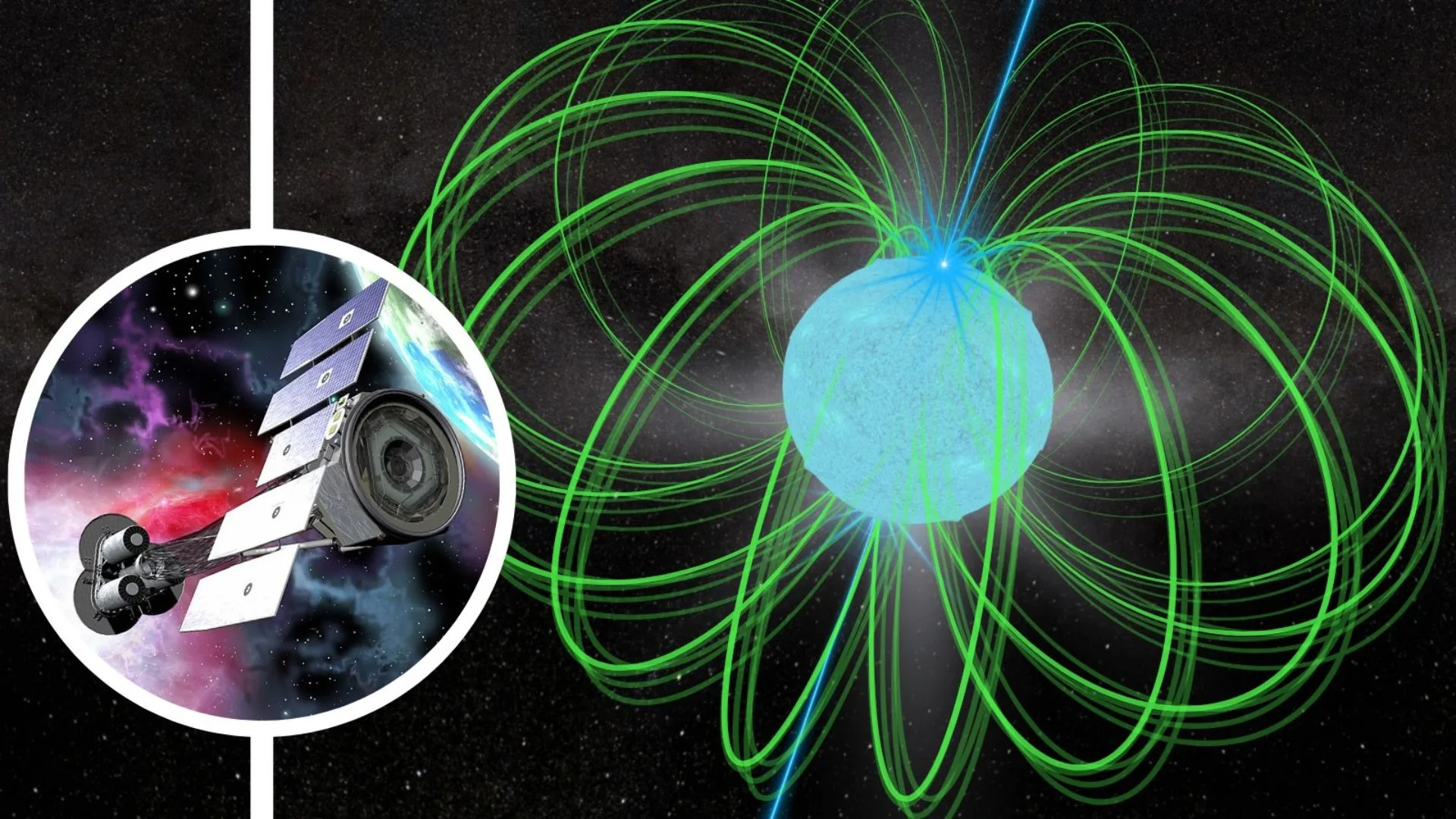








دیدگاه ها